Postman – это мощный и широко используемый инструмент для тестирования API, который, безусловно, является одним из самых важных в арсенале любого тестировщика. Сегодня мы научимся использовать коллекции Postman. Разберем следующие темы:
Друзья, поддержите нас вступлением в наш телеграм канал QaRocks. Там много туториалов, задач по автоматизации и книг по QA.
Что такое коллекция в Postman?
Для начала давайте обозначим, что Postman – это инструмент для тестирования API, позволяющий тестировать REST API и GraphQL API, создавать коллекции, импортировать/экспортировать их и многое другое.
Коллекция Postman – это набор конечных точек API или запросов вместе с типами авторизации конечных точек, параметрами, заголовками, телами запросов, тестами и настройками, сгруппированными под одним и тем же идентификатором коллекции.
Чтобы не нужно было каждый раз все это искать, вы можете добавить эти данные в коллекцию и сохранить ее. Таким образом, когда вам понадобится протестировать тот же API в следующий раз, вы можете открыть эту коллекцию, и в ней будет храниться вся информация об API: заголовки, параметры, куки и т. д.
Создание коллекции Postman
Рассмотрим пошагово, как создать новую коллекцию Postman.
Шаг 1
Нажмите на кнопку “New“, как показано на скриншоте:
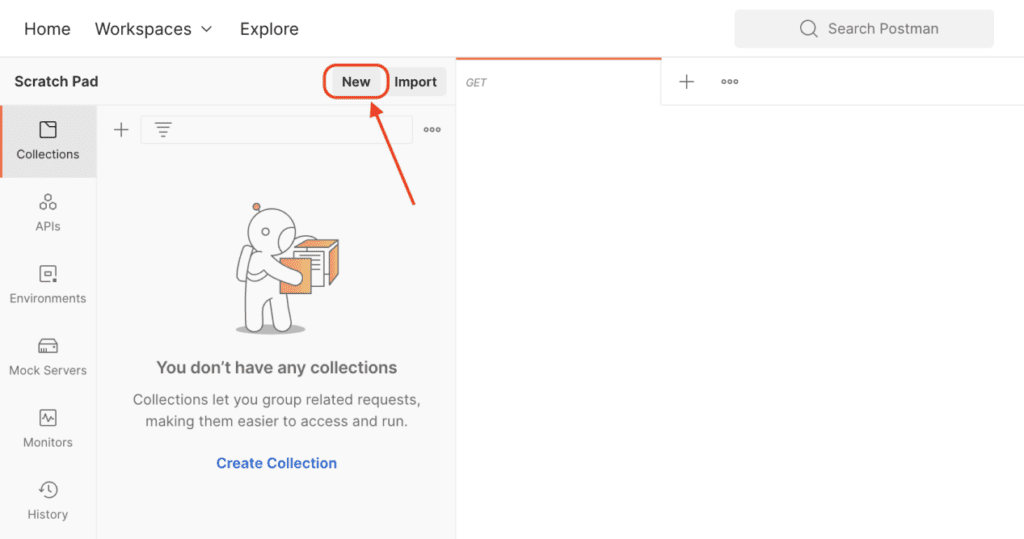
Шаг 2
Во всплывающем окне нажмите “Collection”:
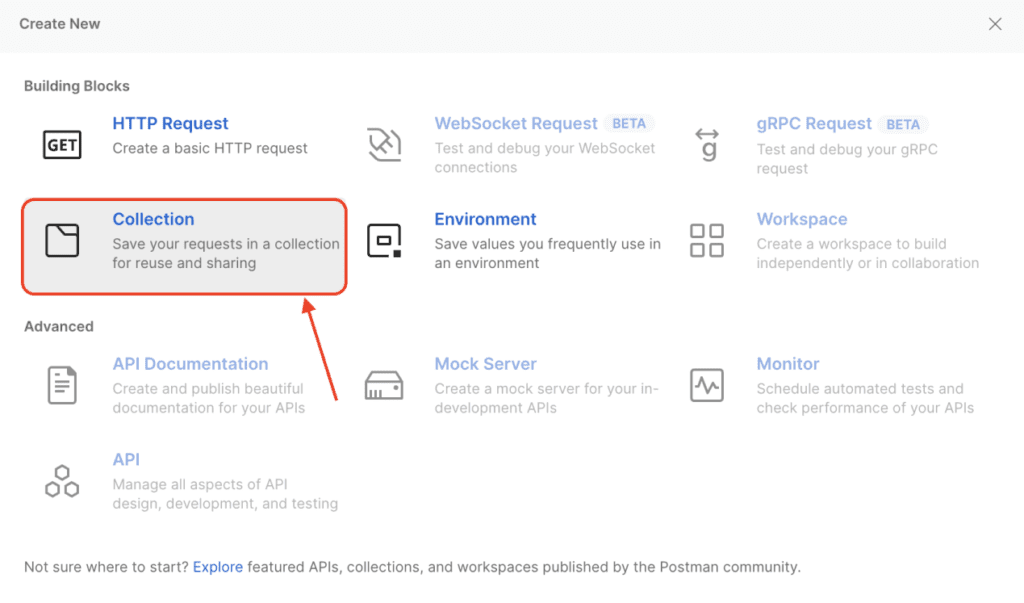
Шаг 3
После этого присвойте имя коллекции. Вы также можете добавить метод авторизации, который будет использоваться для каждого вызова API в этой коллекции.
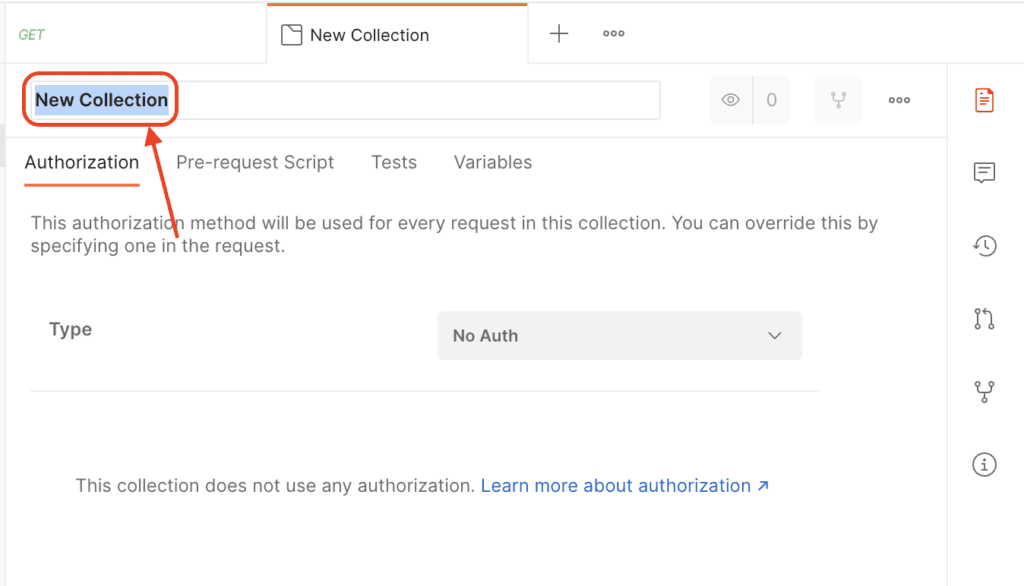
Вы также можете добавить сценарий предварительного запроса, который будет выполняться перед каждым запросом в этой коллекции.
Существует еще одна опция для тестов, которые будут выполняться после каждого запроса в этой коллекции. Переменные – удобная функция, позволяющая определять глобальные переменные и использовать их в API, принадлежащих этой коллекции.
Шаг 4
После клика на три точки на названии коллекции откроется всплывающее меню. Вы можете создать новую папку или новый запрос. Внутри папки также можно добавлять запросы.
Кроме того, есть и другие возможности, такие как переименование, дублирование, удаление, запуск, экспорт коллекции и многие другие.
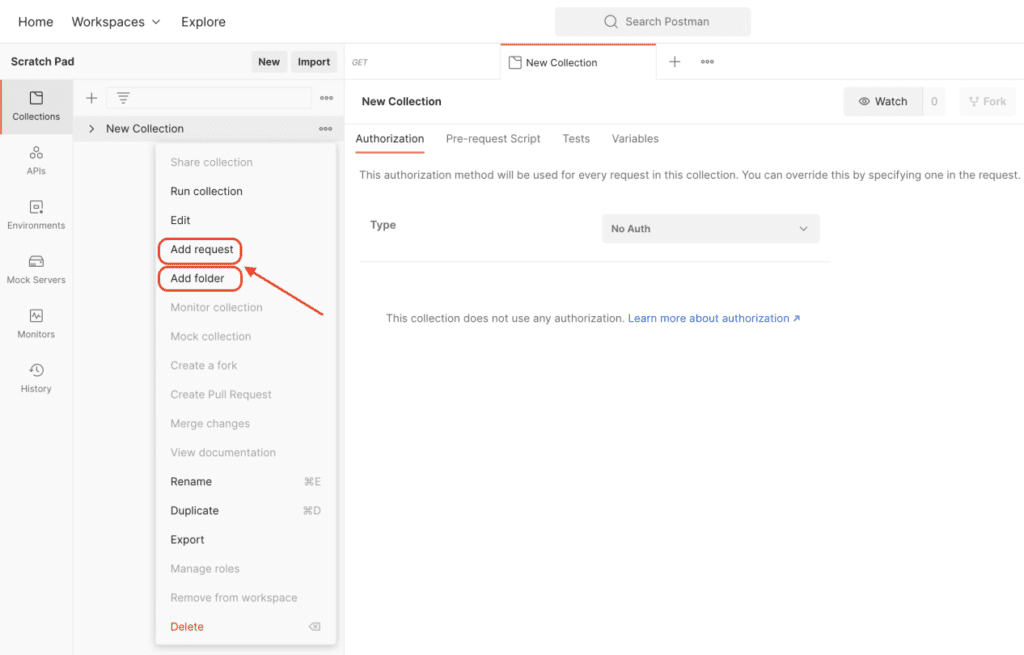
Шаг 5
После того как вы нажмете на кнопку “Добавить запрос” (Add request), вы увидите следующее окно, где можно добавить URL-адрес запроса.
Затем выберите методы запроса (GET, POST, PUT, PATCH, DELETE и т. д.). Вы также можете добавить авторизацию, например токен предъявителя, и изменить заголовки и тело запроса.
Еще можно добавить сценарии предзапросов (pre-request) и тесты, как было показано выше. После этого нажмите кнопку отправки запроса “Send”, и вы получите ответ API.
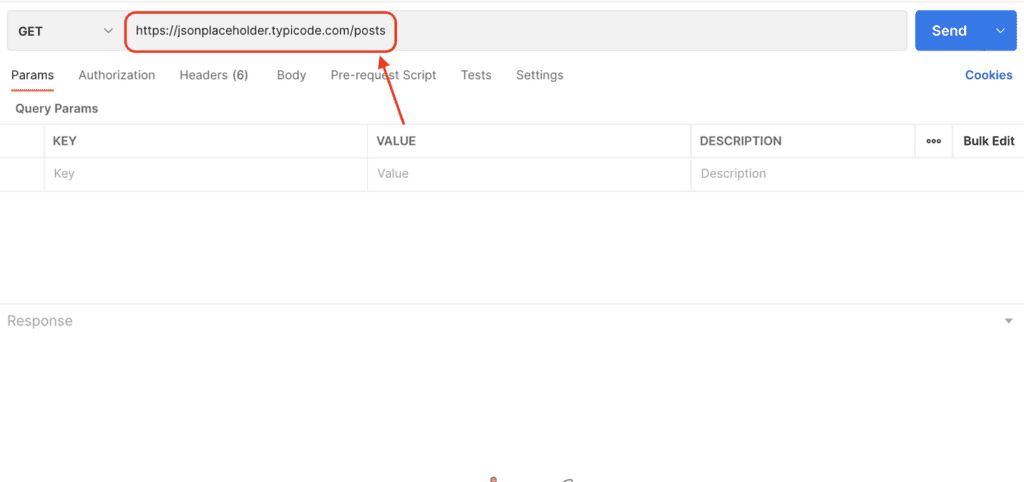
Вы можете повторить шаги 4 и 5, чтобы добавить больше запросов и папок. Можно также добавить документацию и комментарии для каждого запроса.
Импорт и экспорт коллекций
Импорт и экспорт коллекций позволяет делиться коллекциями с другими пользователями, чтобы им не приходилось создавать их самостоятельно. Т.е. пользователь, с которым поделились коллекцией, может импортировать ее и использовать напрямую.
Нажмите на три точки в правой части коллекции, и во всплывающем меню вы сможете выбрать опцию экспорта.
После этого нажмите на кнопку “Export”, чтобы увидеть всплывающее окно для сохранения файла. Задайте имя файла и нажмите на кнопку сохранения.
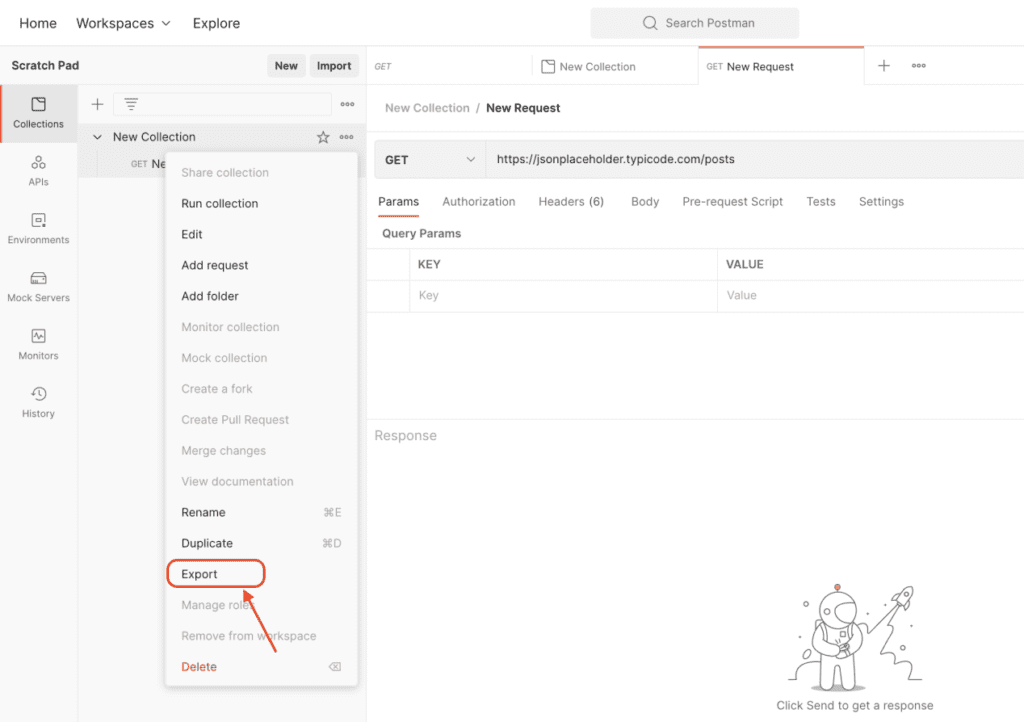
Теперь вы можете экспортировать коллекцию Postman и поделиться этим файлом с другими пользователями.
Аналогичным образом можно импортировать коллекции.
Нажмите кнопку “Import”, и вы увидите окно, как на скриншоте ниже. Здесь вам нужно нажать кнопку “Upload files” (Загрузить файлы) и выбрать нужный файл. Также можно импортировать коллекцию по ссылке.
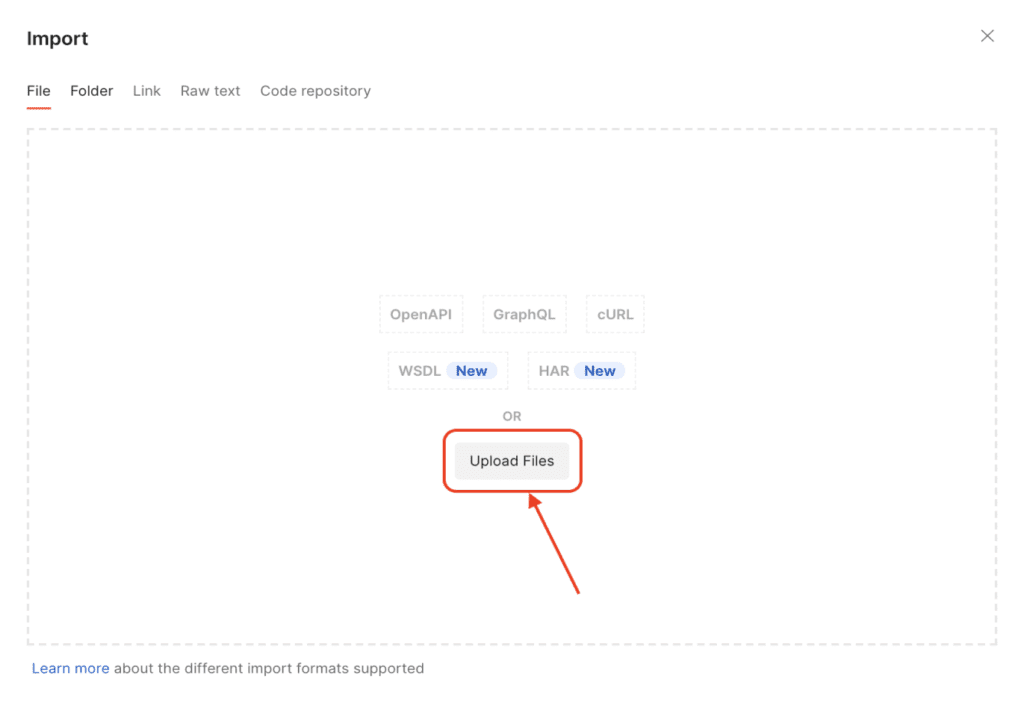
Вы также можете импортировать эту коллекцию в мобильное приложение и протестировать ее. Это можно сделать с помощью приложения API Tester.
Загрузите нужный вариант приложения (для Android или для iOS). Используя API Tester, вы можете протестировать любой API прямо с мобильного телефона, находясь в любой точке мира.
После установки приложения необходимо нажать на значок “+” в правом верхнем углу и кликнуть на “Import the Postman collection”.
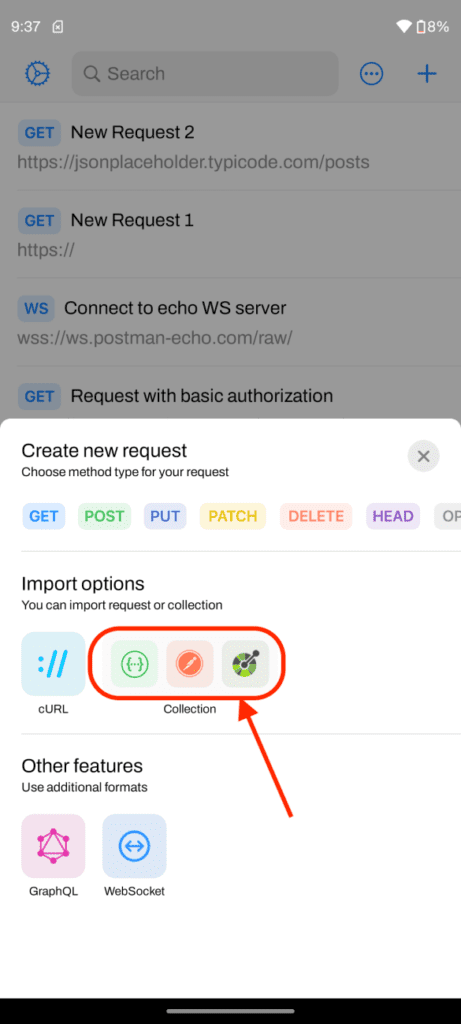
Вы можете выбрать файл или ссылку для импорта коллекции. При этом будут импортированы все запросы этой коллекции.
Теперь вы можете делать запросы к API и с мобильного телефона.
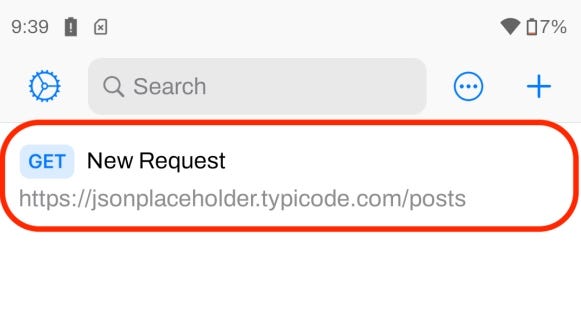
Заключение
В этой статье мы познакомили вас с коллекциями Postman, рассказали, зачем они нужны, и пошагово разобрали импорт и экспорт коллекций. Теперь вы можете создавать собственные коллекции Postman, делиться ими с коллегами и импортировать чужие коллекции.
Перевод статьи «All about Postman Collection».
Пингбэк: Освойте эти инструменты, чтобы обойти коллег в тестировании
Пингбэк: Большой учебник по Postman